Indholdsfortegnelse
Skype.dat er et malware-program, og når din computer er inficeret med " Skype.dat " virus, er din computer låst, og du kan ikke længere arbejde med den. Skype.dat fungerer som andre ransomware-virus (Trojan:W32/Ransom) som FBI Police virus og beder dig om at betale et gebyr på 100$ eller mere for at låse din computer op, ellers forbliver din computer låst. Den " Skype.dat " virus har ingen forbindelse med det berømte beskedprogram "Skype" og inficerer din computer efter at have besøgt ondsindede websider eller efter at have downloadet og installeret et ondsindet program. Når " Skype.dat " virus inficerer din computer, lægger den to filer i din brugerprofils roaming-mappe: " skype.dat " og " skype.ini ". Den fulde sti til virusfilerne er:
Windows 8, 7, Vista
C:\Users\\AppData\Roaming\skype.dat
C:\Users\\AppData\Roaming\skype.ini
Windows XP
C:\Dokumenter og indstillinger\Username\Application Data\skype.dat
C:\Dokumenter og indstillinger\Username\Application Data\skype.ini
Du skal fjerne skype.dat virus så hurtigt som muligt, før det skader mere din computer.
Du kan nemt fjerne Skype.dat og låse din computer op ved hjælp af følgende trin:
Sådan fjerner du "din computer er låst" eller "hvid skærm" (Skype.dat) virus :
Trin 1. Download RogueKiller
1. Fra en anden computer download og redde "RogueKiller"-værktøjet på et USB-flashdrev.
Bemærk*: Download version x86 eller X64 ifølge det inficerede styresystems version, hvis du kan huske den, ellers kan du downloade begge versioner til dit USB-flashdrev.

Trin 2. Start den inficerede computer i "Sikker tilstand med kommandoprompt"
1. Start din inficerede computer op, og mens computeren starter op, skal du trykke på “ F8 ” før Windows-logoet vises.
2. Vælg det ønskede valg ved hjælp af tastaturets piletastatur "Sikker tilstand med kommandoprompt" og tryk på “ Indtast ”.
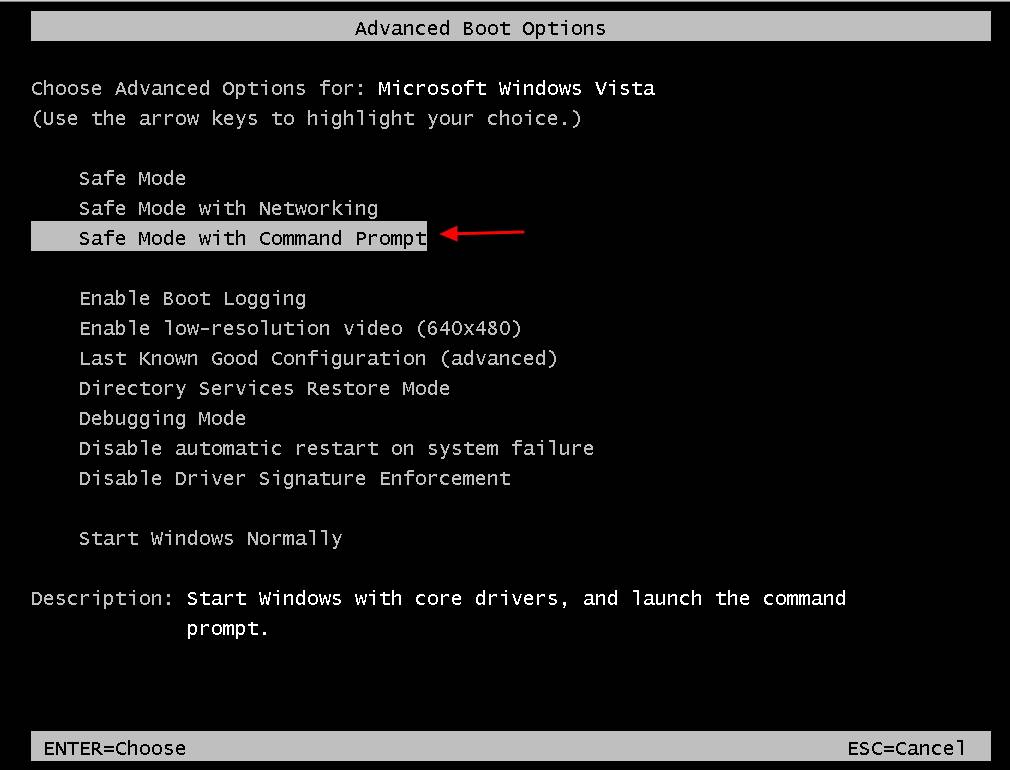
3. Indtast " explorer ", og tryk på " Indtast ".
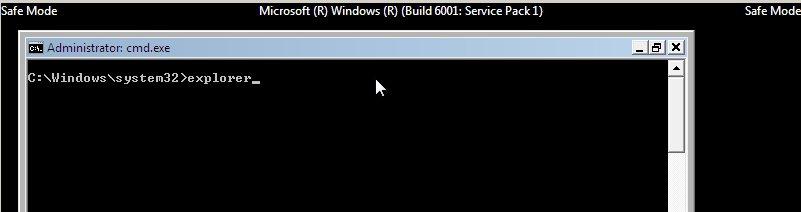
Trin 3. Rens din computer med RogueKiller
1. Sæt USB-drevet i den inficerede computer, og kopier eventuelt " RogueKiller " værktøj på skrivebordet.
2. Dobbeltklik til at køre RogueKiller. Lad forscanningen blive afsluttet og tryk derefter på " Scan " for at udføre en fuld scanning.
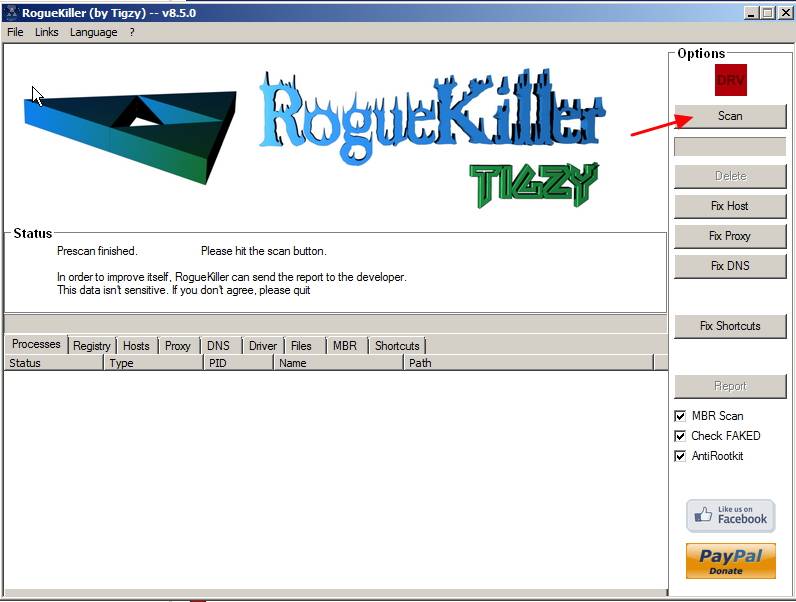
7. Når den fulde scanning er afsluttet, skal du trykke på "Slet" knappen for at fjerne alle " Rans.Gendarm " skadelige elementer fundet.
8. Når "RogueKiller" fjernelse proces er afsluttet , genstart computeren og nu kan du normalt logge på Windows uden problemer med låsning. Fortsæt til næste trin.
Trin 4. Rens din computer for resterende skadelige trusler.
Download og installer MalwareBytes Antimalware for at rense alle de ondsindede trusler, der er tilbage på din computer.*
*Hvis du ikke ved, hvordan man installerer og bruger " MalwareBytes Anti-Malware ", skal du læse denne vejledning.
Rådgivning: For at sikre, at din computer er ren og sikker, udføre en Malwarebytes' Anti-Malware fuld scanning i Windows "Sikker tilstand" .*
*For at gå til Windows fejlsikret tilstand skal du trykke på " F8 ", mens computeren starter op, før Windows-logoet vises. Når " Menu med avancerede indstillinger i Windows " vises på skærmen, og brug tastaturets piletaster til at gå til den Sikker tilstand og tryk derefter på "ENTER “.
Trin 6. Slet Skype.dat (Computeren er låst) virus tabte filer.
1. Tryk på Start Knap og på Søgefelt (Kør) type: %appdata%

2. Fra din mappe "Roaming":
Windows 8, 7, Vista: C:\Users\\AppData\Roaming\
Windows XP: C:\Dokumenter og indstillinger\Username\Applikationsdata\
Slet de følgende to filer, hvis de findes: " skype.dat" og "skype.ini".
Trin 5. Rens uønskede filer og poster.
Brug " CCleaner " og gå videre til ren dit system fra midlertidige internetfiler og ugyldige poster i registreringsdatabasen.*
* Hvis du ikke ved, hvordan du installerer og bruger "CCleaner", læse denne vejledning .
Trin 6. Genstart computeren for at ændringerne kan træde i kraft, og udfør en fuld scanning med dit antivirusprogram.

Andy Davis
En systemadministrators blog om Windows





